Windows10でCortanaセーフサーチ設定を変更する
Cortanaは、Windows10にバンドルされている仮想アシスタントです。 Cortanaは、タスクバーに検索ボックスまたはアイコンとして表示され、Windows10の検索機能と緊密に統合されています。 MicrosoftアカウントでCortanaにサインインすると、興味のあるものを追跡し、お気に入りの場所を保存できます。 ノートブックに移動し、他のデバイスから通知を収集し、Cortanaを使用してすべてのデバイス間でデータを同期します 有効。 CortanaにはSafeSearchオプションがあり、検索の安全レベルをStrict、Moderate、またはOffに変更できます。

Cortanaは非常に便利です。 たとえば、Cortanaに情報を検索したり、OSをシャットダウンしたりするように依頼できます。 あなたのスピーチを使う. また、Cortanaを使用して 簡単な計算. Redmondソフトウェアの巨人は、Cortanaを絶えず改善し、さらに便利な機能を追加しています。
広告
今後のWindows10リリースでは、新しいフローティングCortanaUIが 新しいタスクバーペインのデザイン.
Cortanaは、でサインインするときに最適に機能します マイクロソフトアカウント. パーソナライズされたエクスペリエンスを提供するために、Cortanaは、検索クエリ、カレンダーイベント、連絡先、場所などの特定のデータを収集します。 Windowsデバイスに加えて、CortanaはAndroidとiOSにインストールできます。
Cortanaには、SafeSearch SafetyFilterオプションが付属しています。 次のように機能する3つのレベルがあります。
- 厳密-成人向けのテキスト、画像、動画をウェブ検索結果から非表示にします。
- 中程度-アダルト画像や動画は非表示にしますが、テキストは非表示にします。
- オフ-ウェブ検索結果でアダルトコンテンツをフィルタリングしないでください。
Windows10でCortanaセーフサーチ設定を変更するには、 以下をせよ。
- を開きます 設定アプリ.
- に移動 Cortana->権限と履歴.
- 右側の[移動]セクションをクリックします 安全な検索.
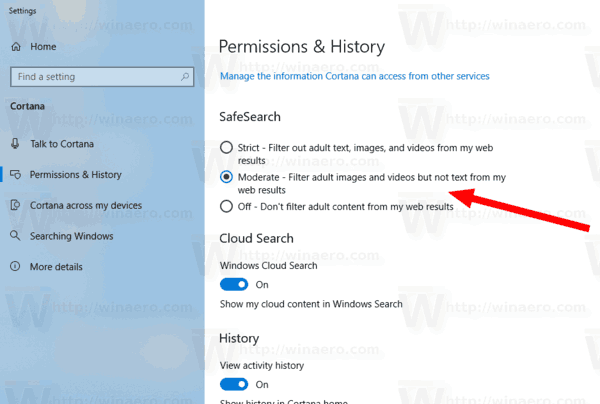
- 必要に応じて、[厳密]、[中]、または[オフ]オプションを選択します。
これで完了です。
注:CortanaのSafeSearchオプションは、EdgeでCortana Web検索結果を開くときに、Bingの同じSafeSearchオプションをオーバーライドします。
関連記事:
- Windows10のMicrosoftEdgeでCortanaを無効にする
- Cortanaから個人データと情報をクリアする
- Windows10でCortanaからサインアウトする
- Windows 10でCortanaのヒント(Tidbits)を無効にする方法
- GmailとGoogleカレンダーをCortanaに接続する方法
- MicrosoftEdgeに文法ツールをインストールして使用する方法
- Windows10のMicrosoftEdgeでラインフォーカスを有効にする
- MicrosoftEdgeでWebページをすっきりと印刷
- MicrosoftEdgeをプライベートモードで実行する
- お気に入りをEdgeのファイルにエクスポートする
- Windows10のMicrosoftEdgeで読み上げます
- Microsoft Edgeでタブを脇に置く(タブグループ)

